In Windows 7 le funzionalità di ricerca sono “onnipresenti”. Il più recente tra i sistemi operativi Microsoft punta infatti sul “searching” come su una delle caratteristiche fondamentali, delle quali non è più possibile fare a meno. Il “desktop searching” offre un valido aiuto in termini di “usabilità” del sistema operativo: tante solo le regolazioni che Windows 7 mette a disposizione e, specie se non si ha una memoria di ferro, può capitare di perdersi tra le icone, le finestre e le sottosezioni del Pannello di controllo. Ecco allora che Windows 7 (ved. questo articolo) mette a disposizione una casella di ricerca che non solo consente di individuare file e documenti d’interesse ma anche richiedere rapidamente l’apertura delle finestre che permettono di agire sulla configurazione del sistema operativo.
Iniziamo col far notare come la ricerca, in Windows 7, sia “contestuale”. Ciò significa che un’interrogazione avviata dalla casella di ricerca mostrata in calce al menù Start darà massima priorità agli elementi contenuti nel menù di avvio (i.e. Collegamenti ai vari software installati) mentre se si effettuerà una ricerca da “Esplora risorse“, Windows 7 darà priorità a documenti ed immagini. Analogamente, una ricerca avviata da Internet Explorer concentrerà la sua attenzione sul contenuto dell’elenco dei siti web preferiti, sulla cronologia e così via.
Come già spiegato in questo articolo, la ricerca in Windows 7 offre risultati in maniera pressoché istantanea. Tale risultato prestazionale viene raggiunto grazie ad una costante attività di indicizzazione del contenuto dei dischi fissi installati. La finestra che consente di verificare ed eventualmente modificare le preferenze legate all’indicizzazione del disco è raggiungibile rapidamente cliccando sul menù Start quindi digitando opzioni di indicizzazione e premendo il tasto Invio.
Se si dovesse realizzare l’impossibilità di individuare, attraverso la funzionalità di ricerca di Windows 7, alcuni documenti o taluni file, è possibile che nelle la cartella contenente il materiale cercato non sia automaticamente indicizzata e monitorata.
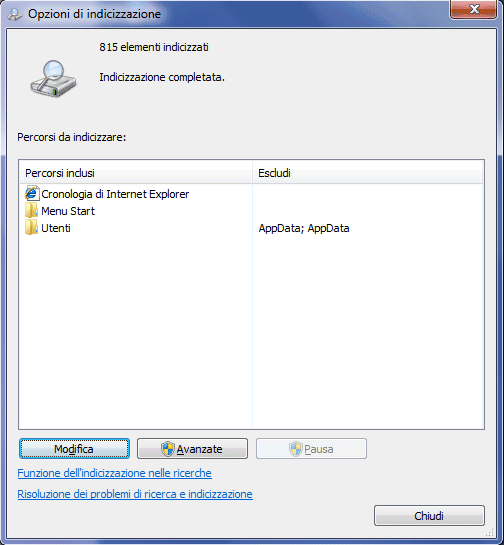
Per fare in modo che Windows 7 indicizzi automaticamente altre locazioni, è sufficiente cliccare sul pulsante Modifica quindi su Mostra tutti i percorsi. Spuntando le caselle corrispondenti alle cartelle che si desiderano monitorare, la funzionalità di ricerca di Windows 7 potrà essere agevolmente estesa ad altri contenuti.
Facendo doppio clic sull’unità C:, si noti come – per impostazione predefinita – Windows 7 provveda ad indicizzare il contenuto delle cartelle di sistema Documenti, Immagini, Musica, Download, Video, Desktop e così via.
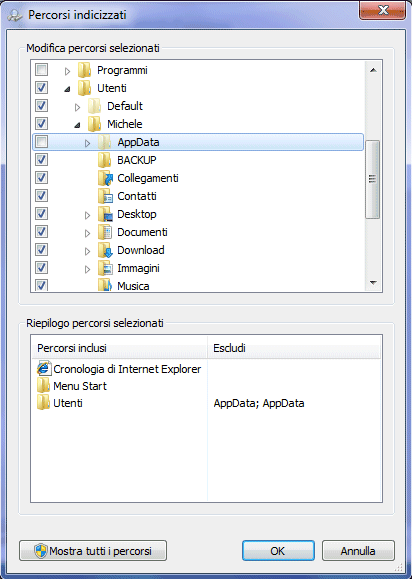
Ogniqualvolta venga effettuata una ricerca, Windows 7 offre la possibilità di salvarla all’interno della cartella di sistema denominata “Ricerche“. Invocando nuovamente la medesima interrogazione già richiesta in precedenza, Windows 7 recupererà l’elenco dei risultati ottenuto in passato adeguandolo opportunamente sulla base degli ultimi aggiornamenti rilevati. In questo modo tutte le ricerche oggetto di salvataggio saranno mantenute sempre “up-to-date“.
In Windows 7 è possibile filtrare i risultati delle ricerche ricorrendo ad alcune parole chiave. Le più importanti sono probabilmente Nome: e Tipo:. Digitando, ad esempio Tipo: pdf nella casella di ricerca, Windows 7 proporrà immediatamente la lista dei documenti PDF conservati sul sistema in uso. Purtroppo non è possibile specificare più tipi di file differenti insieme con il “filtro” Tipo:.
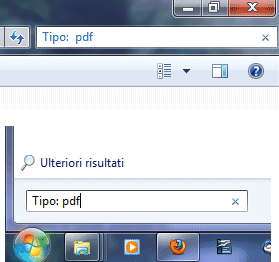
Il “filtro” Tipo: può essere ovviamente combinato con qualunque altra parola chiave. Ad esempio, digitando Tipo: pdf Nome: manuale, si individueranno tutti i documenti in formato PDF contenenti, nel loro nome, il termine “manuale“.
Altre informazioni sui “filtri” utilizzabili per le ricerche in Windows 7, sono reperibili consultando questa pagina.
Ad ogni modo, tra le parole chiave più utili, ricordiamo Tipologia: alla quale è possibile associare indicazioni come Documento, Posta elettronica, Contatto, Feed, Cartella, Filmato, Calendario, Programma e così via per individuare immediatamente una specifica tipologia di contenuto.
Digitando Data: seguito da una data (ad esempio, 07/06/2010 ma anche oggi, ieri oppure ultimasettimana od ultimomese) si possono individuare i file che risalgono al periodo indicato.
Ricorrendo al filtro Dimensione: >1GB si otterrà la lista dei file che hanno dimensioni superiori al gigabyte mentre con Autore:(nome_autore) si individueranno i documenti elaborati dalla persona specificata tra le parentesi tonde.
Le “raccolte”
Si chiamano “raccolte”, in Windows 7, quelle speciali cartelle che fungono da strumento unico per la memorizzazione e la visualizzazione dei contenuti di natura più diversa. Le “raccolte” proposte da Windows 7 sono “Documenti“, “Immagini“, “Musica” e “Video“.
Poco sotto la barra del titolo, per ciascuna raccolta, il sistema operativo espone l’indicazione Disponi per. Essa consente di ordinare i file con una serie di criteri differenti, a seconda delle proprie esigenze.
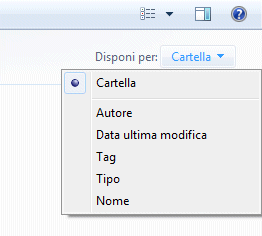
All’utente viene data facoltà di creare eventuali nuove raccolte cliccando sul pulsante Nuova raccolta.

Cliccando sul pulsante Includi una cartella che comparirà accedendo (doppio clic) alla raccolta appena aggiunta, si potranno specificare le directory da inserire nella “libreria”.
Dopo aver aggiunto almeno una cartella alla raccolta, con un clic su Include: 1 percorso si potrà accedere ad una finestra che rende ancora più semplice l’operazione di aggiunta di nuovi percorsi.
E’ bene tenere presente che Windows 7, a seconda del contenuto delle cartelle specifiche, potrebbe impiegare diverso tempo per completare l’attività di indicizzazione.
“Tag” e giudizi
Uno strumento che permette di facilitare ulteriormente le ricerche consiste nell’associazione dei cosiddetti “tags” ai propri file. I “tag” fanno parte della famiglia dei “metadati“: essi consentono di descrivere un oggetto rendendo più semplice la classificazione, l’organizzazione e la ricerca basata sull’introduzione di parole chiave. In Windows 7, i “tag” possono essere abbinati a quaunque file, sia esso un documento di testo, un foglio elettronico, un video od un brano musicale.
A molteplici tipologie di file (immagini, video, file musicali) si possono abbinare anche dei giudizi sotto forma di “stelline”. Grazie ad essi sarà possibile identificare rapidamente i contenuti ritenuti più validi od importanti.
In questo articolo un’ulteriore possibilità avanzata offerta da Windows 7: la ricerca basata sul linguaggio naturale. Essa consente di utilizzare termini propri del linguaggio colloquiale.
/https://www.ilsoftware.it/app/uploads/2023/05/img_6303.jpg)
/https://www.ilsoftware.it/app/uploads/2025/07/menu-start-windows-11-categorie-file-json.jpg)
/https://www.ilsoftware.it/app/uploads/2025/07/windows-11-redirectionguard.jpg)
/https://www.ilsoftware.it/app/uploads/2025/07/7zip-compressione-parallelizzazione-cpu-moderne.jpg)
/https://www.ilsoftware.it/app/uploads/2025/07/vulnerabilita-driver-windows.jpg)